win10系统远程工作功能的使用技巧
Win10远程工作可以帮助用户更好地与同事或朋友合作。它非常适合学生、教师、员工等,使用非常方便。让我们看看win10远程工作的四个技巧~
win10远程工作的四个小技巧: 一、协作并保存到OneDrive
打开文件资源管理器(按Win+ E),然后选择“OneDrive”。
拖入文件,右键单击它,然后选择“更多 OneDrive 共享选项”,以便每个人都可以对其进行编辑。
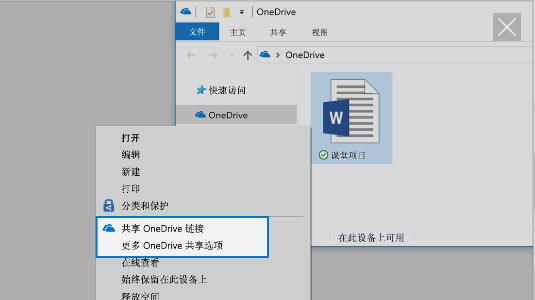
二、共同编辑
若要与同事共同编辑,请先登录到 Microsoft 365。
选择“OneDrive”。 打开 Word 文档、Excel 工作簿或 PowerPoint 演示文稿。
选择“共享”,输入要与之共享的人员的电子邮件地址,然后选择“发送”。
现在,文件已与列表中的每个人共享。

三、在共享的Word文档内聊天
共同编辑文档时,更加密切地进行协作。
在 Microsoft 365 中编辑共享 Word 文档时,选择同时进行编辑的用户的头像,然后选择“聊天”。
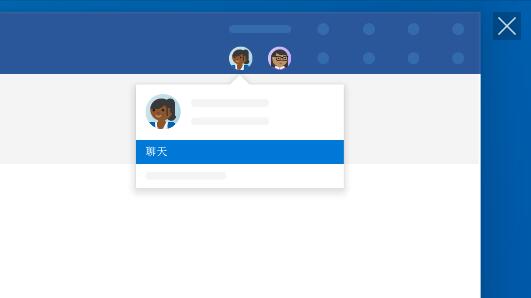
四、自动备份文件夹
使用 OneDrive 自动备份文档、图片和桌面文件夹,这样,即使丢失了电脑,它们也会受到保护。
在任务栏右侧,选择“OneDrive”>“更多”>“设置”。
在“自动保存”选项卡上,选择“更新文件夹”并指定你希望自动同步的文件夹。
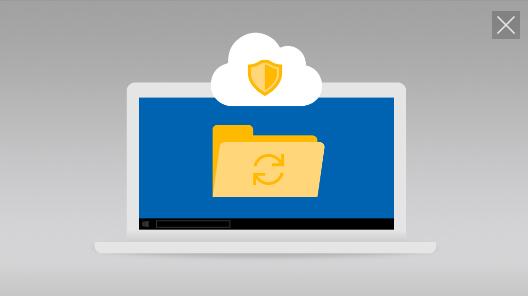
以上就是win10远程工作的四个小技巧了,希望能够帮助到用户们,更多技巧可关注本站哦~

相关文章
- win10系统lol无法进入游戏怎么办?请看系统520的解决教程
- win10有没有自带的解压缩软件?win10自带的解压缩软件介绍
- win10为什么装不回win7?win10装不回win7的解决方法
- win10dnf图表系统组建修复方法?win10dnf图表系统组建修复教程
- win10以太网是什么?win10以太网是啥意思?
- win10自动更新在哪里?win10自动更新打开教程
- Win10上的驱动程序电源状态失败
- 2020年win10系统好用吗
- win10系统右键个性化打不开?win10系统右键个性化无法打开
- Win10虚拟机打开教程
- win10鼠标可以移动左右键失灵怎么办?win10鼠标可以移动左右键失灵解决方法
- win10系统安全模式用法简介
- win10系统在桌面右键菜单如何添加关闭显示器的功能
- win10usb驱动怎么安装?win10usb驱动安装方法介绍?
- win10 1903文件夹背景现在是黑色如何改变
- win10系统重置失败解决方法_win10系统重置失败怎么办
